xp提示未能创建视频预览怎么回事【图文】
XP系统虽然已经是老系统了,现在还是有很多用户是它的忠实粉丝。不过电脑用久了总是会出现各种各样的问题,其中最常见的就是打开摄像头之后会系统提示“未能创建视频预览,请检查设备连接”,xp提示未能创建视频预览怎么回事?且看以下的教程。
解决方法一:注册相关文件并检查是否损坏或丢失
1、单击“开始”,单击“所有程序”,单击“附件”,单击“命令提示符”。
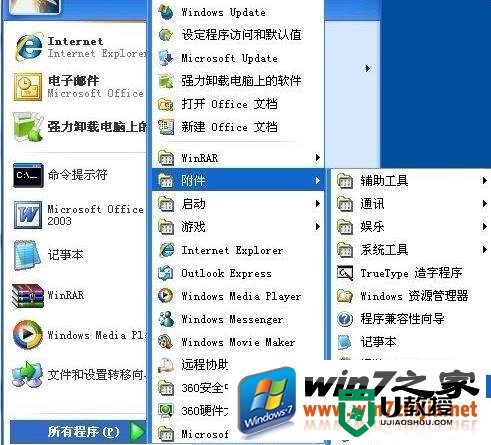
2、打开的命令提示符窗口依次执行以下命令,按回车键。
regsvr32 Proppage.dll
regsvr32 directSpy.dll
regsvr32 Quartz.dll
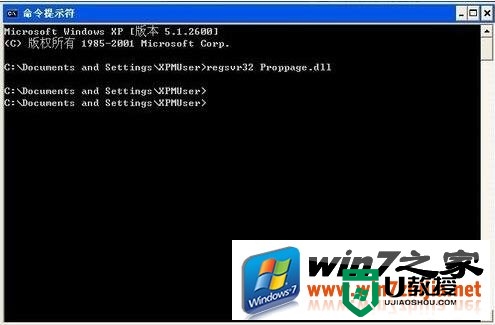
3、弹出“XXXX中的DllRegisterServer成功”的提示对话框说明已经将数据写入注册表,而弹出其他错误消息则表明该文件损坏或丢失。
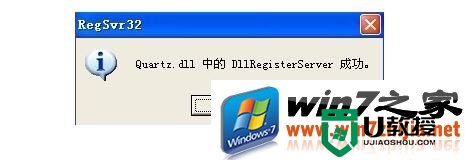
解决方法二:检查图像处理设备是否正常运行
1、在“我的电脑”鼠标右键,弹出的快捷菜单单击“管理”命令。

2、弹出计算机管理窗口,在左侧的控制台树窗口单击“系统工具”下的“设备管理器”。

3、在右边展开“图像设备”,检查是否运行正常,有无冲突的项目。
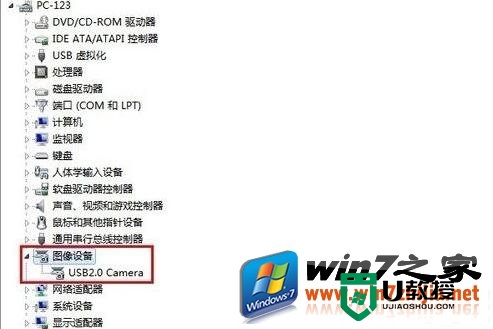
解决方法三:检查相关服务是否已启动
1、单击左下角的“开始”按钮,弹出的菜单窗口单击“控制面板”。
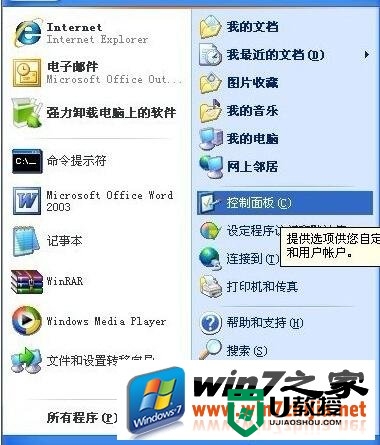
2、在控制面板中双击“管理工具”,打开的窗口再双击“服务”。
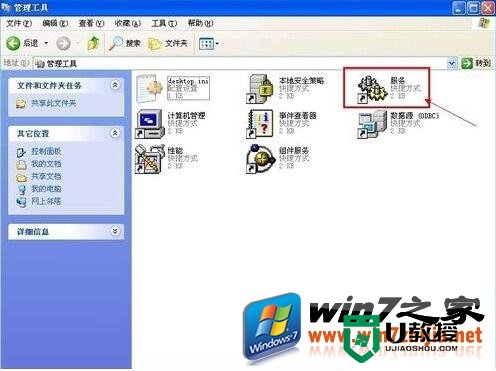
3、在服务“本地”的右边窗口找到并双击打开名为“Windows Image Acquisition (WIA)”的服务。
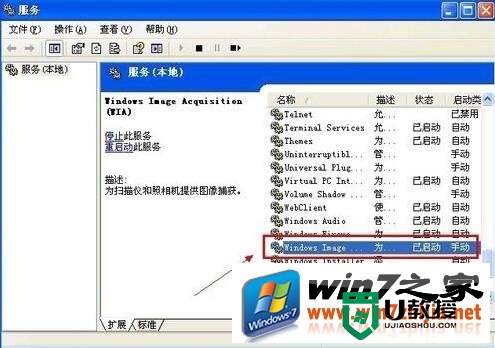
4、进入属性窗口的“常规”选项卡,确保启动类型处于“自动”状态,服务状态处于“已启动”。
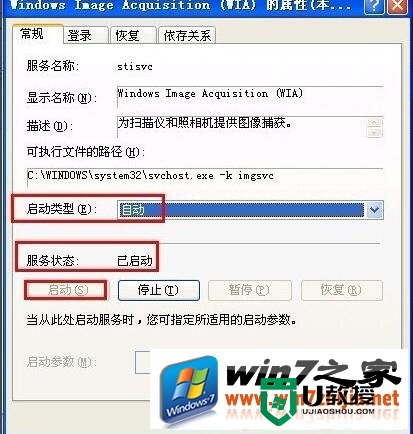
【xp提示未能创建视频预览怎么回事】按照上述的操作步骤来设置就是了,大家还有其他类似的疑问需要解决,或者需要自己优盘重装电脑系统的话,都欢迎上u教授查看相关的文章解决问题。
xp提示未能创建视频预览怎么回事【图文】相关教程
- w7电脑提示未能创建视频预览怎么解决【图文】
- WinXP提示未能创建视频预览怎么办?
- xp电脑创建视频预览失败的解决方法|xp无法创建预览视频的方法
- w7系统提示“未能创建视频预览请检查设备连接”的修复方法
- win11如何使用PotPlayer创建视频缩略图 图文详解win11用PotPlayer创建视频缩略图的步骤
- xp提示automation 服务器不能创建对象怎么解决
- win8提示automation服务器不能创建对象的解决方法【图文】
- 电脑频繁提示activex控件未启用怎么回事 电脑频繁提示activex控件未启用的解决方法
- w7系统浏览器提示“Automation 服务器不能创建对象”修复方法
- xp开机提示找不到COMRes.dll怎么回事【图文】
- 5.6.3737 官方版
- 5.6.3737 官方版
- Win7安装声卡驱动还是没有声音怎么办 Win7声卡驱动怎么卸载重装
- Win7如何取消非活动时以透明状态显示语言栏 Win7取消透明状态方法
- Windows11怎么下载安装PowerToys Windows11安装PowerToys方法教程
- 如何用腾讯电脑管家进行指定位置杀毒图解

